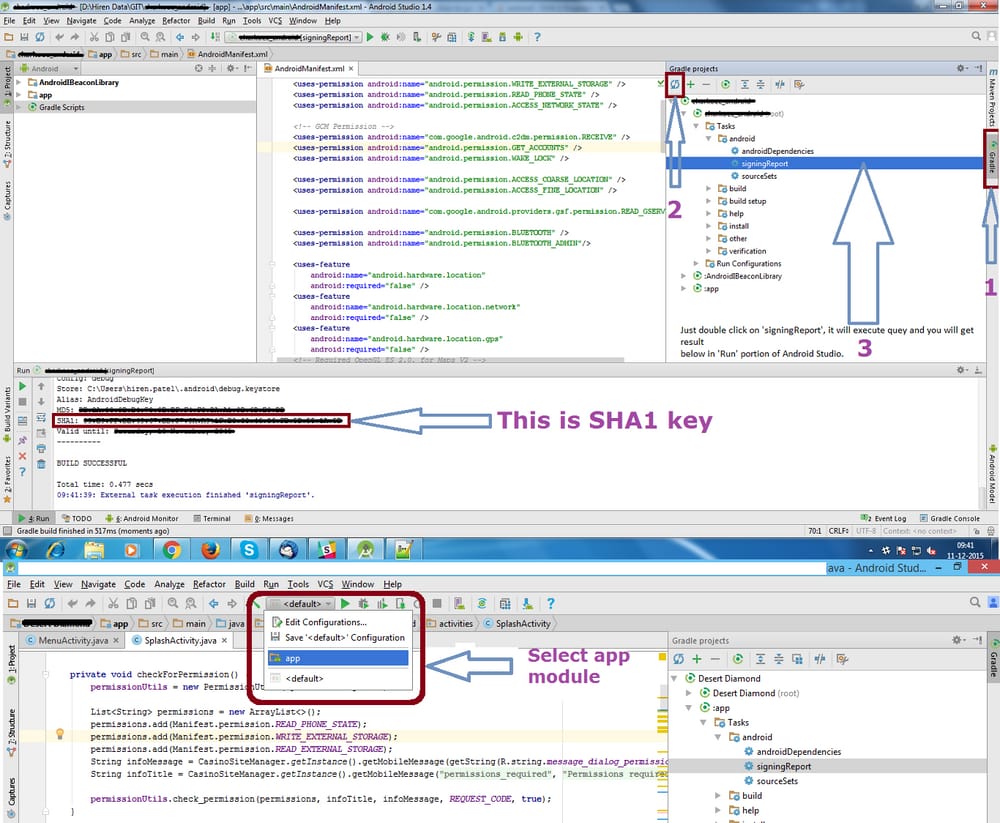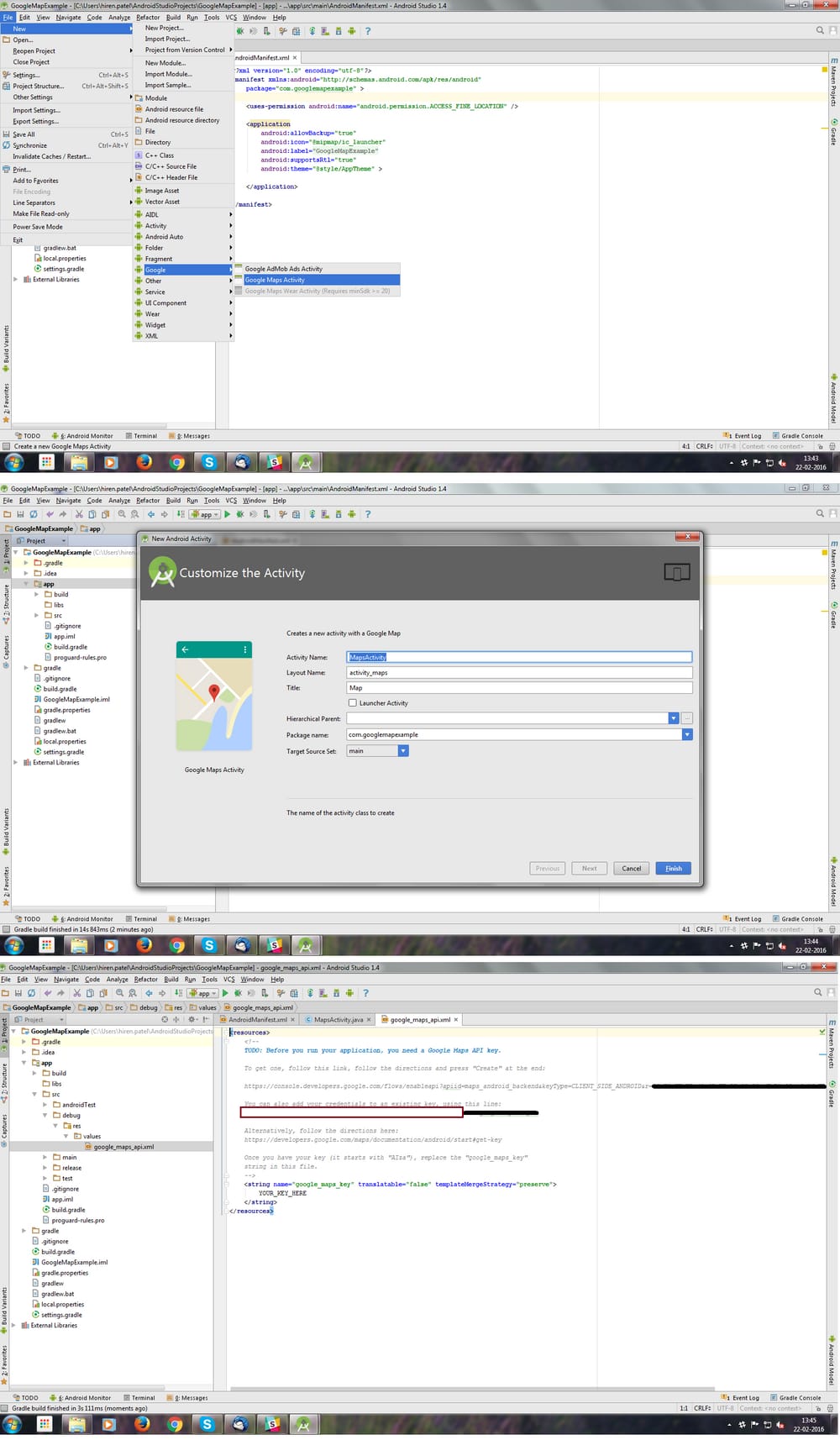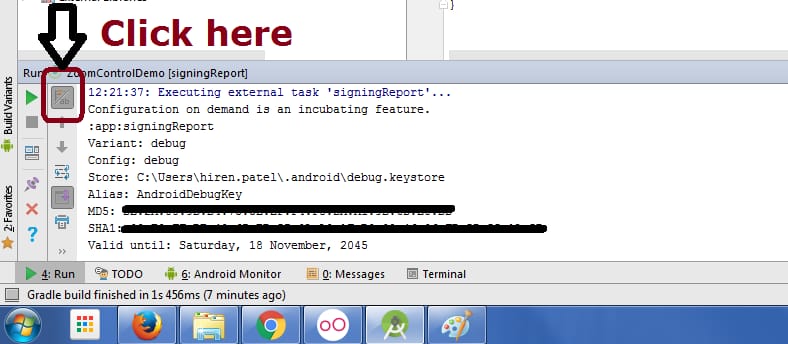[解決済み] Android StudioのデバッグモードでSHA-1フィンガープリント証明書を取得する方法を教えてください。
質問
からの移行を行いました。 エクリプス から Android Studio . 今、私は地図アプリに取り組もうとしています。だから私は私のSHA-1フィンガープリント証明書番号が必要です。
Eclipseを使用していたときは、以下の場所にありました。 Windows -> 環境設定 -> Android -> ビルド . しかし、Android Studioでは、指紋を簡単に見つけることができるようなこのようなオプションは見つかりませんでした。私はWindowsを使用しています。私はここから読みました リンク ということです。
Android Studioは、アプリをデバッグモードにすると自動的に署名します。 は、IDE からプロジェクトを実行またはデバッグします。
そこで、Javaのbinパスを以下のように設定し、コマンドラインから実行してみました。 このリンク で、残念ながら私のフィンガープリントは見つかりませんでした。 不正なオプションであると言っている .
keytool -list -v -keystore "%USERPROFILE%\.android\debug.keystore" -alias androiddebugkey -storepass android -keypass android
Eclipseで簡単にできたように、Android StudioからSHA-1フィンガープリントを見つける方法はあるのでしょうか?私はAndroid Studioの初心者なので、それを見つけるための完全なプロセスは何ですか?
もう一つ付け加えると、私はEclipseでSHA-1フィンガープリントを生成してもらい、以前Google developer consoleでそのフィンガープリントに私のアプリを登録し、そのAPIキーでEclipseでそのアプリを操作しました。同じAPIキーは、Android Studioでこの私のプロジェクトで作業することができますか?
解決方法を教えてください。
最も簡単な方法です。
最後のステップでAndroid Studio V 2.2用のアップデートが追加されました。
2つの方法があります。
1. より速い方法 :
- Android Studioを開く
- プロジェクトを開く
- Gradle をクリックします (右側のパネルから Gradleバー )
- リフレッシュをクリックする(リフレッシュは Gradleバー が表示されます。 リスト プロジェクトのGradleスクリプト)
- Your Projectをクリック(プロジェクト名フォーム リスト (ルート))
- タスク」をクリックします。
- Androidをクリック
- signingReportをダブルクリックします(以下の画面が表示されます)。 SHA1 と <強い MD5 で ランバー (Gradleコンソールに表示されることもあります))
- 選択 アプリ モジュールから モジュール選択ドロップダウン アプリケーションの実行やデバッグのために
以下のスクリーンショットを確認してください。
2. Google Mapsアクティビティとの連携 :
- Android Studioを開く
- プロジェクトを開く
- をクリックします。 ファイル メニュー -> 選択 新規作成 -をクリックします。 グーグル -を選択します。 Google Mapsアクティビティ
- ダイアログが表示されます。 終了
-
Android Studioは自動的に
XML
ファイル
名前
と
google_maps_api.xml - あなたは、次のようになります。 デバッグSHA1 のキーはここ(at 行番号10 XMLファイルの)
以下のスクリーンショットをご覧ください。
Android Studio V 2.2 アップデート
に問題があります。 実行 .
解決策
- をクリックします。 タスク実行/テキストモードの切り替え から 実行バー
以下のスクリーンショットをご覧ください。
完了しました。
関連
-
[解決済み】ReferenceError: google is not defined
-
[解決済み] ReferenceError: googleは定義されていません。
-
[解決済み] アイテムの親を取得する際にエラーが発生しました。AppCompat v23にアップグレードした後、指定された名前に一致するリソースが見つかりません。
-
[解決済み] Android Studioの「assets」フォルダはどこに配置すればいいですか?
-
[解決済み] Android Studioプロジェクトの.gitignoreには何を入れるべきですか?
-
[解決済み] 鍵ストア証明書のSHA-1フィンガープリント
-
[解決済み] 住所をGoogleマップのリンクに変換する方法(NOT MAP)
-
[解決済み] Google MapsのURLでlat-lonに移動するには、どのようなパラメータを使用すればよいですか?
-
[解決済み] GISサービスにおける緯度・経度タプルの記述順の優先度について
-
[解決済み] Google Maps V3: ストリートビューを無効にする方法は?
最新
-
nginxです。[emerg] 0.0.0.0:80 への bind() に失敗しました (98: アドレスは既に使用中です)
-
htmlページでギリシャ文字を使うには
-
ピュアhtml+cssでの要素読み込み効果
-
純粋なhtml + cssで五輪を実現するサンプルコード
-
ナビゲーションバー・ドロップダウンメニューのHTML+CSSサンプルコード
-
タイピング効果を実現するピュアhtml+css
-
htmlの選択ボックスのプレースホルダー作成に関する質問
-
html css3 伸縮しない 画像表示効果
-
トップナビゲーションバーメニュー作成用HTML+CSS
-
html+css 実装 サイバーパンク風ボタン
おすすめ
-
[解決済み】ReferenceError: google is not defined
-
[解決済み] EclipseのAndroidプラグインで "Debug certificate expired "エラーが発生する。
-
[解決済み] 住所をGoogleマップのリンクに変換する方法(NOT MAP)
-
[解決済み] Google Mapsのマーカーの色を変更するにはどうしたらいいですか?
-
[解決済み] Google MapsのURLでlat-lonに移動するには、どのようなパラメータを使用すればよいですか?
-
[解決済み] Google Mapsに影響を与えるTwitter BootstrapのCSS
-
[解決済み] GISサービスにおける緯度・経度タプルの記述順の優先度について
-
[解決済み] Google Maps API - 住所の座標を取得する
-
[解決済み] Google Maps: 緯度/経度を指定して国、州、地域、都市を取得する方法とは?
-
[解決済み] Google Maps V3: ストリートビューを無効にする方法は?